VMware找不到.vmx文件
1、先打开虚拟机找到图一的位置,看看mac的虚拟机建立在那里。先建立虚拟机后方可看到。意思是说安装了虚拟机后,又建立mac虚拟机才看到了。这里是在r盘的根目录。打开r盘就可以看到了。

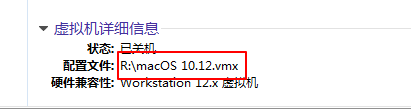
2、打开计算机,找到虚拟机安装在那个盘。这里是r盘,所以打开r。
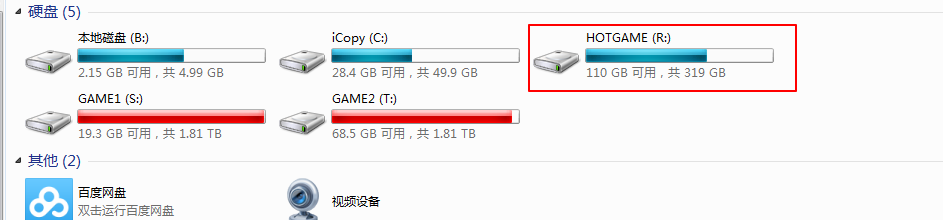
3、点击顶部的工具文件夹选项。

4、在下图先点击查看,下拉找到隐藏后缀名的把它勾去掉后点击应用。这里已经是去掉了。
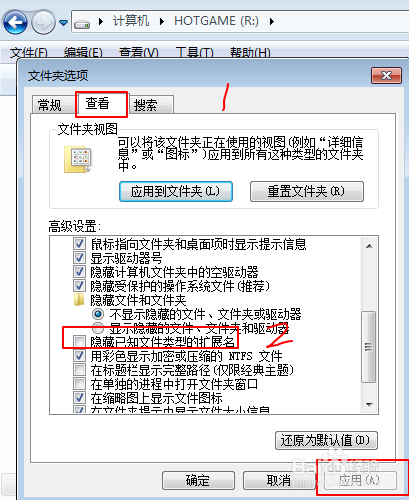
5、在根目录下拉就看到了vmx文件,右键它用note打开。
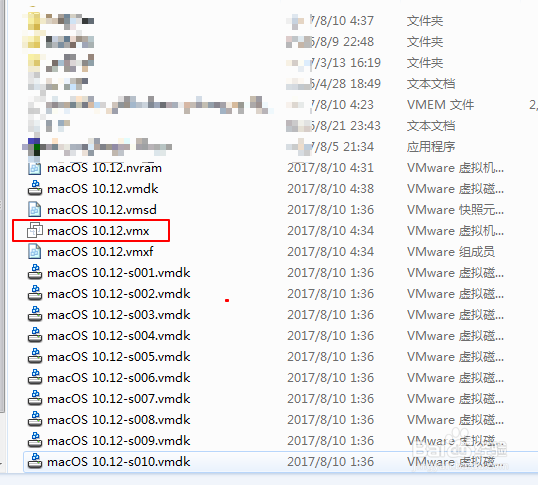
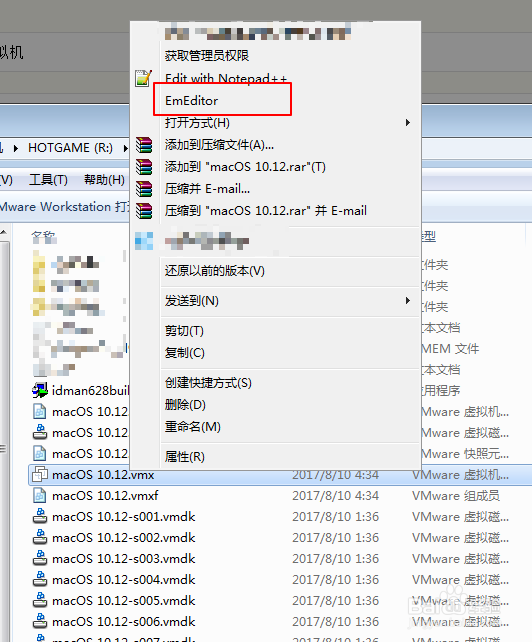
6、打开后添加这行文字smc.version = 0,然后点击保存,退出软件即可。最好是复制过去自己输入有可能出错。
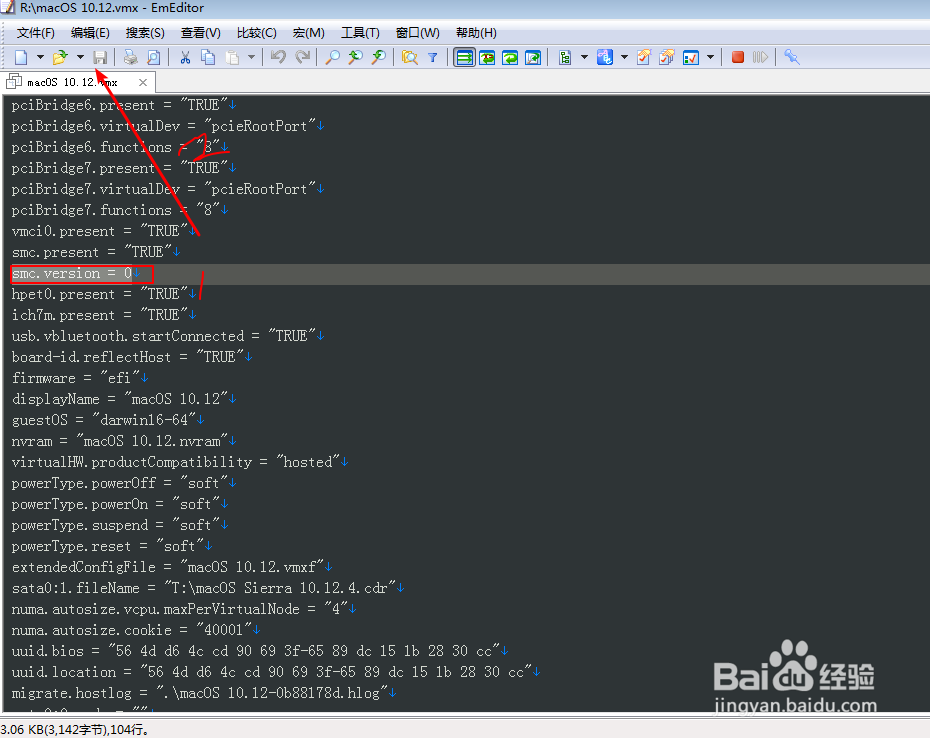
声明:本网站引用、摘录或转载内容仅供网站访问者交流或参考,不代表本站立场,如存在版权或非法内容,请联系站长删除,联系邮箱:site.kefu@qq.com。
阅读量:144
阅读量:185
阅读量:87
阅读量:151
阅读量:91